![]() Excel の棒グラフで、たとえば人数の場合、人型アイコンを数値に比例した数だけ並べて表示することはできますか?
Excel の棒グラフで、たとえば人数の場合、人型アイコンを数値に比例した数だけ並べて表示することはできますか?
![]() 「図またはテクスチャ」による「塗りつぶし」で可能です。
「図またはテクスチャ」による「塗りつぶし」で可能です。
二週連続で Officeソフト(Excel、Word、PowerPoint)に「アイコン」を挿入する方法を紹介しました。
その挿入した「アイコン」を利用する方法として Excel や PowerPoint で棒グラフを作成するとき、グラフの数値に比例した数だけアイコンを並べることで視覚に訴えるテクニックがあります。
たとえば人数の比較をする棒グラフで、人型アイコンが数値に比例した数だけ並んでいると、棒の長さが人数を示していることや、どの人数が多いかを視覚的に訴えやすくなります。
![]()
具体的には Excel で人数を比較する棒グラフを作成して
- グラフから棒の部分をクリックして選択
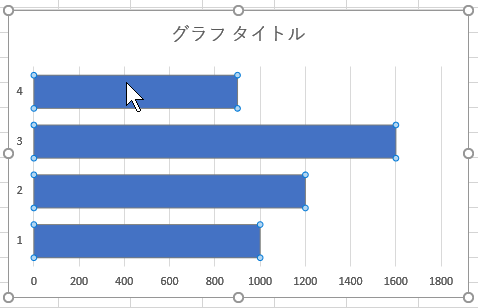
- 右クリックしてメニューから「データ系列の書式設定」を選択
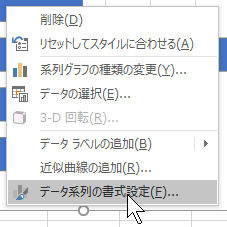
- 「データ系列の書式設定」画面で上部に表示されるアイコンからバケツを傾けたアイコン「塗りつぶしと線」を選択
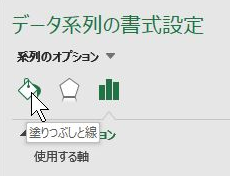
- 「塗りつぶし」項目で「塗りつぶし(図またはテクスチャ)」を選択
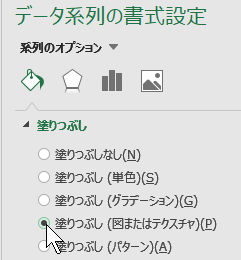
- 「図の挿入元」で「ファイル...」を選択
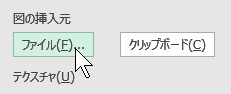
- 「図の挿入」で用意していた人型のアイコンを選択して「挿入」
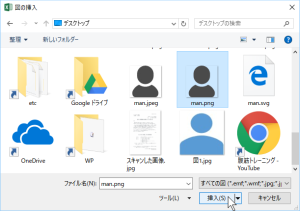
- 「塗りつぶし」項目で「積み重ね」を選択
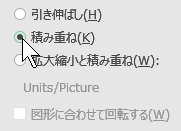
これでアイコンが棒の長さに合わせて並んで表示されます。
![]()
表示される数を調整するときは「7.」の操作で「塗りつぶし」項目で「拡大縮小と積み重ね」を選択して「Units/Picture」の数を変更します。
![]()
表示がしっくりくるように調整します。
![]()
◆◇◆
すでに挿入済みのアイコンを使うなら、そのアイコンを「コピー」して、そのあと「5.」の「図の挿入元」で「クリップボード」を選択します。
![]()
「人数」以外でも、たとえば自動車の台数であれば自動車のアイコンを同様に「塗りつぶし」で「図の挿入」をすればいいわけです。
![]()
アイコンの形状に合わせて横の棒グラフを縦に変更してやってみるなど、あとはあなたの工夫次第です。
理解を深めるための「パソコン用語解説」
記事の情報は公開時あるいは更新時のもので、最新情報はリンク先など情報元の公式ページでご確認ください。

